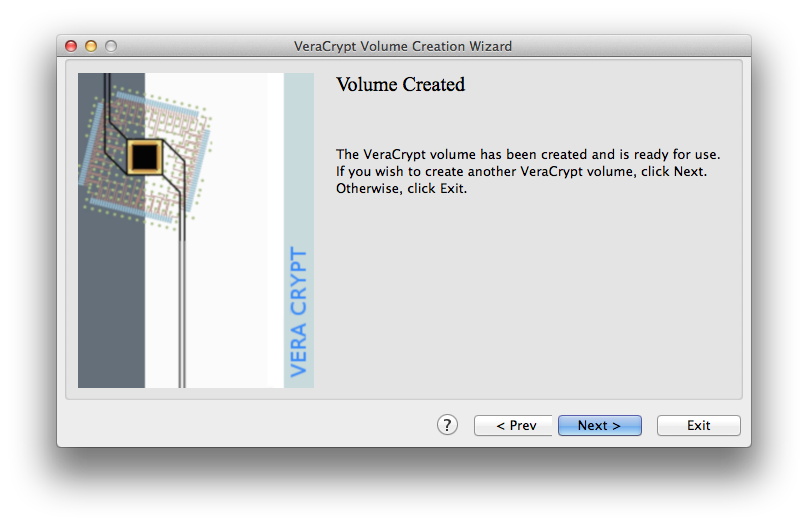不久前有一位在醫護界工作的朋友到
Mactivity 找我,查詢關於 TrueCrypt 資料加密軟件的使用方法。
事情是這樣的,為了保障病人私隱,他任職的機構規定必須要先把病人資料用 TrueCrypt 軟件進行加密,才可把資料帶離醫院。雖然 Mac 及 Windows 平台上各自有不少優良的加密軟件,但很多都互不兼容,不太適合這位家裡用 Mac、但工作上用 Windows 的朋友。要在各個平台都可以順利運作,TrueCrypt 確是最佳選擇,而經 TrueCrypt 加密後的資料即使遺失,也可把資料外洩風險減到最低。
正當我想寫一篇
TrueCrypt 的使用心得時,卻發現 TrueCrypt 已因一些奇怪原因停止了開發。最近,這位朋友告訴我,他任職的機構已改用另一個叫 VeraCrypt 的免費軟件,也是兼容 Mac、Windows 及 Linux 作業系統,操作上跟 TrueCrypt 也是大同小異,現在讓我從一個 Mac 用家的角度向大家介紹這個加密軟件。
在 Mac 上建立加密區
到
VeraCrypt 網站下載 VeraCrypt 及 OSXFUSE 這兩個軟件。
緊記要選取 MacFUSE Compatibility Layer。
安裝
VeraCrypt 的過程很簡單,這是 VeraCrypt 的主畫面,首先按 Create Volume 來建立一個加密區。
選擇建立加密區 Create an encrypted file container。
選擇標準 VeraCrypt 加密區 Standard VeraCrypt Volume。
按 Select File 建立檔案。
因為要在 Mac 及 Windows 同時存取這個加密區,我把這個加密區存放在外置硬碟上,把加密區命名為 5G Drive。
如果你會在 Mac 及 Windows 之間使用這隻外置硬碟(包括讀及寫),而又需要存放大於 4GB 的檔案,建議將外置硬碟設定為 exFAT 格式,詳情可參考這裡。
按 Next 到下一步。
接受預設的加密方法,按 Next 到下一步。
設定加密區的容量,我用 5GB 來做例子。大家不妨先建立一個體積較小的加密區做測試,正式使用時才建立一些 50GB 或 100GB 的加密區。加密區體積越大,所需的運算時間也越長。
設定密碼,建議使用 20 個字以上的密碼,太容易讓別人猜到的就失去加密的意義了。
先選擇存放檔案少於 4GB 的格式,稍後會介紹把它轉換成其它格式的方法。
對磁碟格式略有認識的朋友,大約猜到這個加密區會用 FAT 格式了。
按 Format 進行格式化。
格式化進行中,小小的 5GB 加密區也要花數分鐘建立。
終於完成了。
按 Exit 離開。
回到 VeraCrypt 主畫面,按 Select File。
選擇 5G Drive 加密區,再按 Mount 打開。
輸入剛才設定的密碼才能打開加密區,希望你不會已經忘記它吧。
成功打開 5G Drive 加密區。
在 Mac 的桌面會出現虛擬磁碟加密區,透過簡介可以看到它是 FAT32 格式,這時可以把重要資料存放到這個加密區內,使用完按 VeraCrypt 主畫面的 Dismount 把它退出。
把加密區轉變為 exFAT 格式
由於這位朋友需要存放一些體積大於 4GB 的影片檔,所以 FAT32 格式並不適合,我們需要把它再轉變為 Mac 及 Windows 同時兼容的 exFAT 格式。我曾試過用 Mac 的磁碟工具程式,把這個加密區的格式由 FAT32 轉變為 exFAT,但在 Windows 卻不能順利辨認,讓我們嘗試使用 Windows 把它的格式轉變為 exFAT,雖然程序上有點複雜。
在 Windows 上安裝 VeraCrypt,連上外置硬碟,按 Select File 選擇 5G Drive 加密區,再按 Mount 打開。
輸入設定的密碼。
在 Windows 上成功打開 5G Drive 加密區。
檢查加密區 G: 上的格式,是 FAT32。怎樣把它由 FAT32 轉變為 exFAT 呢?
選擇「附屬應用程式>命令提示字元」,右按選擇「以系統管理員身分執行」。
輸入 format g: /fs:exfat /q,根據實際情況改變 G: 磁碟編號。
再檢查一次磁碟編號後按 Y 確定,千萬不要錯誤地把其它磁碟格式化。
按 Y 強制缷載這個磁區。
隨意輸入磁碟區標籤,例如 5G。
成功把這加密區的格式轉變為 exFAT,可把大於 4GB 的檔案存到這個加密區了,使用完可按 VeraCrypt 主畫面的 Dismount 把它退出。
回到 Mac 上的 VeraCrypt,檢查及再打開這 5G Drive 加密區。
能夠準確辨識為 exFAT 格式、並可以存放大於 4GB 的檔案了。